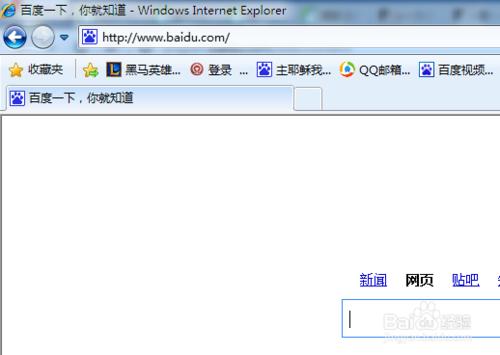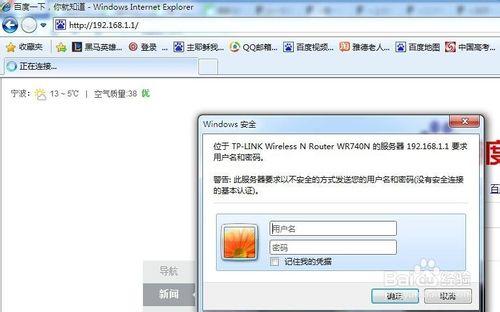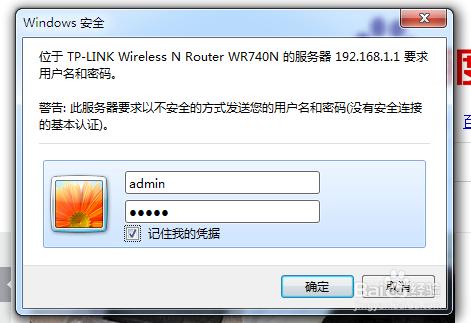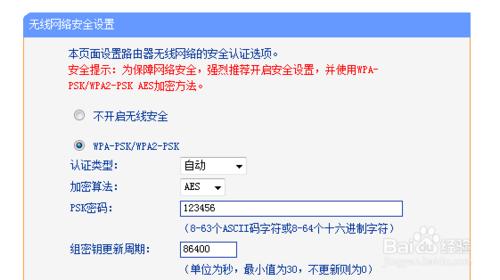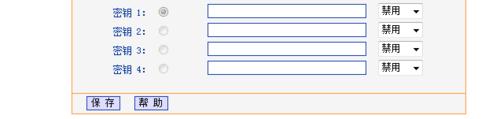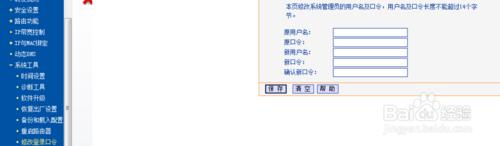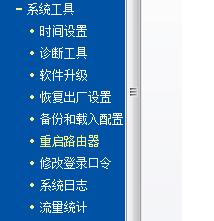無線是現在年輕人不可缺少的東西,可是年輕人也有健忘的時候,如果無線網路密碼忘記了怎麼辦呢?一起來看看吧(TP-Link)
方法/步驟
開啟IE瀏覽器:
首先我們開啟IE瀏覽器(其實其他瀏覽器也可以進入無線路由器的後臺介面)只是大部分使用者電腦裡沒有安裝其他的瀏覽器,所以我們還是用IE來做示範吧。
輸入地址192.168.1.1:
在IE的位址列當中輸入無線路由器的網頁地址(192.168.1.1)這個地址是專門修改無線路由器設定的地址,可不要輸入錯誤了哦。
輸入使用者名稱和密碼:
無線路由器後臺進入的時候需要我們輸入使用者名稱和密碼,也許你不知道。不過不用擔心,預設的都為admin(你登陸之後自己可以在無線路由器的左側菜單系統設定當中修改這個登入的口令)
左側選單找到無線設定:
進入無線路由器的後臺設定介面之後,找到左側的無線設定,然後單擊無線安全設定繼續我們下面的操作。
在無線安全設定中檢視密碼:
點選無線設定下面的無線安全設定之後我們就可以看到我們的無線路由器的密碼了(因為是明文的)所以直接在需要使用無線的裝置上輸入密碼就可以用了。
修改密碼別忘記儲存:
當然了,我們也可以修改我們的密碼,把本來的密碼刪除,然後輸入新的你想要設定的無線密碼就可以了,最後不要忘記儲存哦(把網頁下拉到最下方可以點選儲存)
怎麼修改登入口令:
如果你擔心你的無線路由器被別人篡改密碼的話,你可以在本次操作當中修改登入的口令把admin換成其他的使用者名稱,這樣別人就無法登入後臺,也就無法修改密碼了。
重啟路由器:
在進行完所有的操作之後,我們點選重啟路由器,讓所有的設定全部都生效,怎麼樣,無線路由器的設定也沒有你想象的那麼難吧?快去試試吧。